Przełącznik Nintendo nie łączy się z telewizorem? 12 sposobów naprawy
Opublikowany: 2022-12-22Konsola Nintendo Switch jest niezwykle popularna i ogólnie jest prostym urządzeniem hybrydowym plug-and-play. Nacisk kładziony jest na zabawę bez komplikacji, które towarzyszą komputerom PC lub wysokiej klasy konsolom nowej generacji.
Nie oznacza to, że Switch jest całkowicie wolny od błędów. Czasami coś idzie nie tak, a gracze, którzy próbują „przełączyć się” z trybu przenośnego na telewizor, widzą tylko czarny ekran. Przeprowadzimy Cię przez typowe wskazówki dotyczące rozwiązywania problemów, jeśli chcesz rozwiązać problemy z połączeniem Nintendo Switch TV.

Które modele przełączników można podłączyć do telewizora?
Switch bierze swoją nazwę od możliwości „przełączenia” z konsoli przenośnej na konsolę domową podłączoną do telewizora. Dotyczy to OLED i standardowego Switcha, ale jeśli masz Nintendo Switch Lite, nie ma możliwości podłączenia go do telewizora.
Pomimo posiadania portu USB-C, brakuje sprzętu do wyjścia wideo przez USB. Więc nawet jeśli użyjesz stacji dokującej innej firmy, do której Lite może fizycznie podłączyć, nie wyświetli ona niczego na twoim telewizorze.

Połącz wszystko we właściwej kolejności
Zwykle nie ma znaczenia, jak wszystko podłączysz, ale jeśli masz problemy, wypróbuj tę konkretną kolejność, aby połączyć wszystko:
- Zacznij od wszystkiego odłączonego
- Sprawdź kabel zasilający AC pod kątem uszkodzeń
- Podłącz zasilacz sieciowy Switch do stacji dokującej
- Podłącz zasilacz sieciowy do gniazdka ściennego
- Podłącz jeden koniec kabla HDMI do stacji dokującej
- Podłącz kabel HDMI do wejścia HDMI telewizora
- Zadokuj swój Switch
Jeśli to nie zadziała, przejdź do poniższych kroków rozwiązywania problemów.
1. Uruchom ponownie Switch i telewizor
Po prawidłowym podłączeniu wszystkiego wyłącz Switch i telewizor. Następnie włącz je ponownie, aby sprawdzić, czy to rozwiąże problem. Możesz spróbować tego dwa razy, zmieniając urządzenie, które włączasz jako pierwsze, aby zobaczyć, czy to robi różnicę.
Nie mamy na myśli przełączania Switcha w tryb uśpienia. Zamiast tego należy włączyć i ponownie włączyć przełącznik. Naciśnij przycisk zasilania na przełączniku, aż zobaczysz menu opcji zasilania. Następnie wybierz Wyłącz .
Możesz także miękko zresetować Switch, przytrzymując przycisk zasilania, aż konsola się wyłączy. Ponowne włączenie konsoli za pomocą przycisku zasilania kończy cykl zasilania w obu przypadkach.
2. Zaktualizuj oprogramowanie przełącznika i telewizor
Inteligentne telewizory i nowoczesne konsole cały czas otrzymują aktualizacje oprogramowania. Jeśli używasz telewizora Smart TV (lub nawet telewizora innego niż Smart TV), sprawdź, czy nie jest dostępne nowe oprogramowanie układowe. Telewizory Smart TV mogą pobierać aktualizacje bezpośrednio przez Internet, ale w przypadku telewizorów innych niż Smart TV konieczne może być pobranie aktualizacji i zapisanie jej na dysku przenośnym. Zapoznaj się z instrukcją obsługi telewizora, aby zapoznać się z konkretną procedurą.
Po stronie przełącznika równania sprawdź dostępność aktualizacji systemu. Powinno to nastąpić automatycznie po podłączeniu do Internetu.
3. Sprawdź ustawienia wyjścia
Domyślnie Twój Switch automatycznie wybiera najlepszy tryb wyjścia wideo. Jeśli ktoś ręcznie ustawi to na coś, czego obecny telewizor nie obsługuje, nie uzyskasz żadnego obrazu.
- Włącz Switch w trybie przenośnym i otwórz stronę systemową w menu głównym.
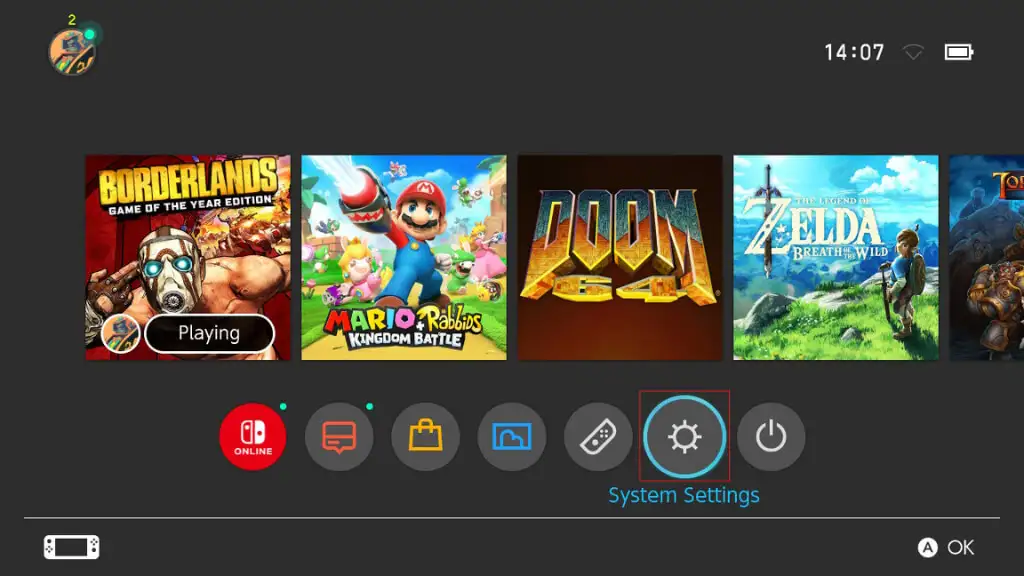
- Przewiń w dół do wyjścia telewizyjnego i wybierz je.
- Otwórz rozdzielczość telewizora .
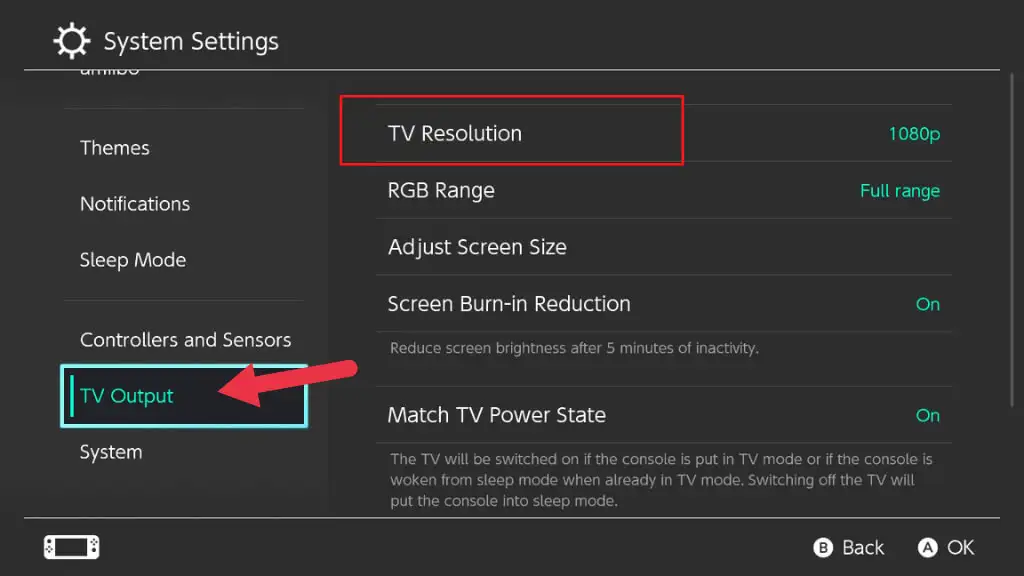
- Wybierz opcję Automatycznie lub wybierz tryb odpowiedni dla Twojego telewizora.
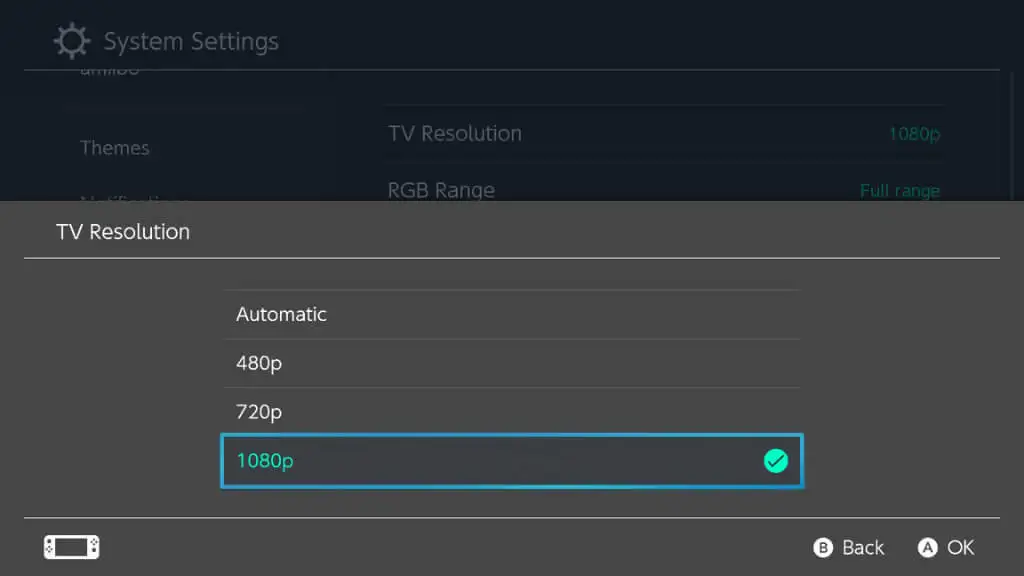
Praktycznie wszystkie nowoczesne telewizory obsługują wszystkie tryby, z których korzysta Switch. Mimo to ustawienia automatyczne są błędne, więc ręczne wybranie prawidłowej rozdzielczości może rozwiązać ten problem.
4. Sprawdź ustawienia wejścia telewizora
W niektórych modelach telewizorów można określić format wideo i inne ustawienia związane z określonym używanym wejściem HDMI. Na przykład, jeśli telewizor jest ustawiony na akceptację sygnału wideo 1080i (z przeplotem), nie wyświetli obrazu 1080p (skanowanie progresywne).
Sprawdź w instrukcji obsługi telewizora, czy takie ustawienie istnieje, i zresetuj je do wartości domyślnej lub 1080p. Możesz użyć przycisku „ustawienia” lub „menu” na pilocie telewizora, aby uzyskać dostęp do jego menu.

5. Podłącz swój przełącznik bezpośrednio do telewizora

Jeśli Twój Switch jest podłączony do telewizora za pośrednictwem innego urządzenia, takiego jak listwa dźwiękowa lub zestaw kina domowego z przejściówką HDMI, spróbuj podłączyć go bezpośrednio. Jeśli bezpośrednie połączenie działa, oznacza to problem z urządzeniem pośredniczącym lub jednym z kabli pośredniczących. Możesz ominąć to urządzenie lub zmienić jego ustawienia, aby współpracowało z Switchem. W przypadku niektórych urządzeń możliwa jest aktualizacja oprogramowania układowego lub oprogramowania.
6. Czy używasz właściwego wejścia?
Twój telewizor prawdopodobnie ma więcej niż jedno wejście HDMI i być może wybrałeś niewłaściwe wejście w ustawieniach telewizora. Skorzystaj więc z funkcji wyboru wejścia telewizora i upewnij się, że ustawiłeś to samo wejście, do którego podłączony jest przełącznik. Na przykład, jeśli podłączyłeś Switch do portu oznaczonego „HDMI 1”, powinieneś również ustawić wejście telewizora na HDMI 1, a nie HDMI 2.
Oto wskazówka: niektóre telewizory obsługują HDR tylko na niektórych wejściach HDMI. Ponieważ Switch nie obsługuje HDR, marnotrawstwem jest podłączanie go do portu obsługującego HDR, jeśli dostępny jest port inny niż HDR. Zamiast tego zapisz swoje porty HDR dla urządzeń takich jak Apple TV.
7. Nie używaj stacji dokującej innej firmy

Od czasu premiery Switcha występowały problemy ze stacjami dokującymi innych firm. Stacja dokująca Nintendo Switch wykorzystuje niestandardowe funkcje, co oznacza, że nie można po prostu podłączyć starej stacji dokującej USB-C i oczekiwać, że będzie działać.
Nielicencjonowane stacje dokujące innych firm reklamowane w witrynach takich jak Amazon mogą się pomylić lub przestać działać po aktualizacji oprogramowania systemowego Switch. Zdarzały się nawet przypadki, w których stacje dokujące innych firm trwale blokowały Switch!
Więc jeśli masz problemy z połączeniem telewizyjnym, zmień oficjalną stację dokującą Switch, jeśli możesz, lub przynajmniej użyj stacji dokującej oficjalnie usankcjonowanej przez Nintendo.
8. Sprawdź zasilanie stacji dokującej
Nic nie zobaczysz na ekranie, jeśli stacja dokująca Switch nie jest zasilana. Sam Switch nie może zasilać stacji dokującej. Znakiem ostrzegawczym, że stacja dokująca nie jest zasilana, jest to, że ekran Switcha pozostaje włączony, gdy znajduje się w stacji dokującej.
Możesz odłączyć zasilacz od stacji dokującej i podłączyć go bezpośrednio do Switcha. Jeśli Switch ładuje się bezpośrednio z zasilacza, ale nie zasila stacji dokującej, oznacza to, że coś jest nie tak ze stacją dokującą. Jeśli adapter nie działa, sprawdź gniazdko elektryczne. Jeśli gniazdko jest sprawne, w razie potrzeby wymień stację dokującą lub zasilacz.
9. Wypróbuj inny kabel HDMI

Switch wymaga co najmniej szybkiego kabla HDMI, jeśli chcesz uzyskać wyjście 1080p przy 60 Hz, co jest najlepsze, jakie oferuje Switch. Jeśli używasz standardowego kabla HDMI zamiast kabla o dużej szybkości, będziesz ograniczony do 720p lub 1080i. Ponieważ Switch nie obsługuje wyjścia 1080i, będziesz ograniczony do 720p!
Oprócz użycia wystarczająco szybkiego kabla do 1080p, kabel może wymagać naprawy. Wypróbuj więc inny kabel, o którym wiesz, że działa, i sprawdź, czy telewizor odbierze sygnał.
10. Wypróbuj inny port HDMI

Jeśli to nie kabel, może to być port! Wypróbuj różne porty HDMI w telewizorze, aby zobaczyć, czy to coś zmieni. Podłącz Switch do portu wyjściowego HDMI. Niektóre telewizory mają wyjścia audio lub porty przelotowe, które nie akceptują sygnałów przychodzących lub wymagają przełączenia w tryb wejścia w ustawieniach telewizora.
11. Przetestuj z innym telewizorem
Większość gospodarstw domowych ma wiele telewizorów, ale nawet jeśli ich nie masz, możesz łatwo zabrać swój Switch ze stacją dokującą do domu przyjaciela i przetestować go z telewizorem. Możesz podłączyć Switcha do dowolnego monitora komputerowego z wejściem HDMI. Jeśli problem będzie się powtarzał na innych urządzeniach wyświetlających, możesz bezpiecznie założyć, że coś jest nie tak ze stacją dokującą lub Switchem.
12. Skontaktuj się z pomocą techniczną Nintendo
Jeśli nic, co spróbujesz powyżej, nie działa, nadszedł czas, aby skontaktować się z pomocą techniczną Nintendo. Problem z przełącznikiem lub jego akcesoriami może wymagać wymiany lub naprawy gwarancyjnej. Jeśli Twój Switch nie jest już objęty gwarancją, porozmawiaj z pomocą techniczną Nintendo, na wszelki wypadek, mogą oni udzielić bardziej szczegółowych porad. A może Twój problem jest objęty specjalnymi warunkami, które przedłużają gwarancję.
Jeśli nie chcesz korzystać ze wsparcia Nintendo, upewnij się, że korzystasz z renomowanego serwisu naprawy konsoli do gier lub kupujesz certyfikowane części zamienne.
